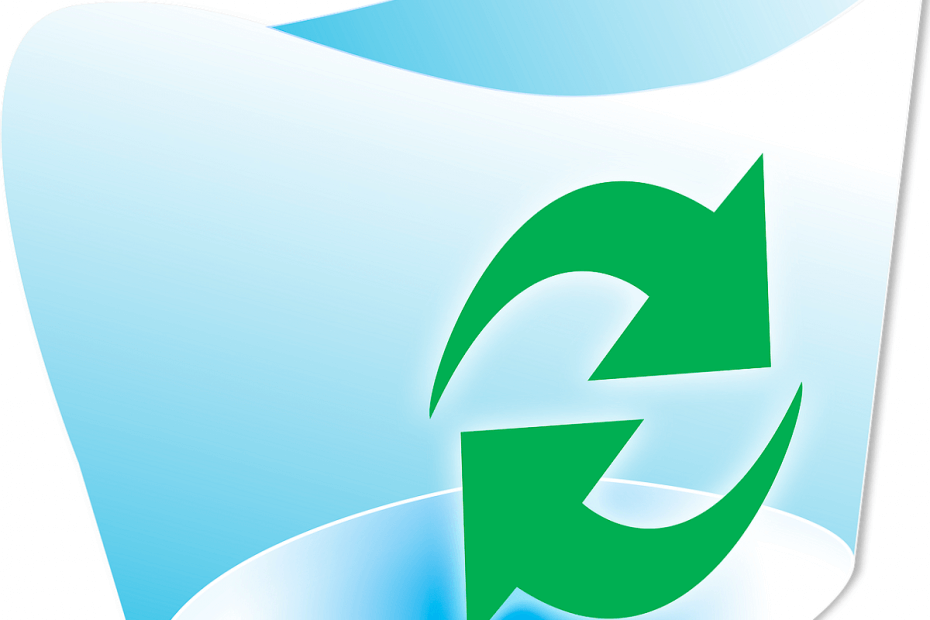
ეს პროგრამა თქვენს დრაივერებს განაგრძობს მუშაობას და ამით გიცავთ კომპიუტერის ჩვეულებრივი შეცდომებისგან და ტექნიკის უკმარისობისგან. შეამოწმეთ თქვენი ყველა მძღოლი ახლა 3 მარტივ ეტაპზე:
- ჩამოტვირთეთ DriverFix (დადასტურებული ჩამოტვირთვის ფაილი).
- დააჭირეთ დაიწყეთ სკანირება იპოვონ ყველა პრობლემატური მძღოლი.
- დააჭირეთ განაახლეთ დრაივერები ახალი ვერსიების მისაღებად და სისტემის გაუმართაობის თავიდან ასაცილებლად.
- DriverFix გადმოწერილია ავტორი 0 მკითხველი ამ თვეში.
Recycle Bin- ის სამუშაო მაგიდაზე მალსახმობი, როგორც წესი, ავტომატურად იცვლება ალტერნატიული სრული ან ცარიელი ხატებით, როდესაც მომხმარებლები ფაილებს წაშლის ან ურნას ასუფთავებს. ამასთან, ზოგიერთმა მომხმარებელმა გამოაქვეყნა Microsoft- ის ფორუმზე მათი შესახებ გადამუშავების ურნები არ ახალისებს ცარიელ ან სრულ ხატებს. როდესაც ისინი ასუფთავებენ თავიანთ Windows Recycle Bins- ს, მათთვის სამუშაო მაგიდის მალსახმობები არ ახლდება ცარიელი ურნის ხატებს. ეს შეცდომა შეიძლება წარმოიშვას Recycle Bins- ისთვის პერსონალური ან ნაგულისხმევი ხატულების ნაკრებით.
როგორ შეუძლიათ მომხმარებლებს შეასწორონ ნაგვის ყუთის ხატები, რომლებიც არ ახალისებს?
1. რეესტრის რედაქტირება
- მომხმარებლებმა დააფიქსირეს Recycle Bins მორგებული ხატებით, რომლებიც არ განაახლებენ DefaultIcon გასაღების რედაქტირებით. ამისათვის, დაიწყეთ Run, დააჭირეთ Windows ღილაკს + R ღილაკს.
- შეიყვანეთ "regedit" და დააჭირეთ კარგი გაშვება გახსნა რეესტრის რედაქტორი.
- შემდეგ, გახსენით რეესტრის გასაღების ეს ბილიკი: HKEY_CURRENT_USER \ Software \ Microsoft \ Windows \ CurrentVersion \ Explorer \ CLSID \ {645FF040-5081-101B-9F08-00AA002F954E} \ DefaultIcon. მომხმარებლებს შეუძლიათ კოპირება და ჩასმა რეესტრის რედაქტორის მისამართების ზოლში Ctrl + C და Ctrl + Vhotkeys.
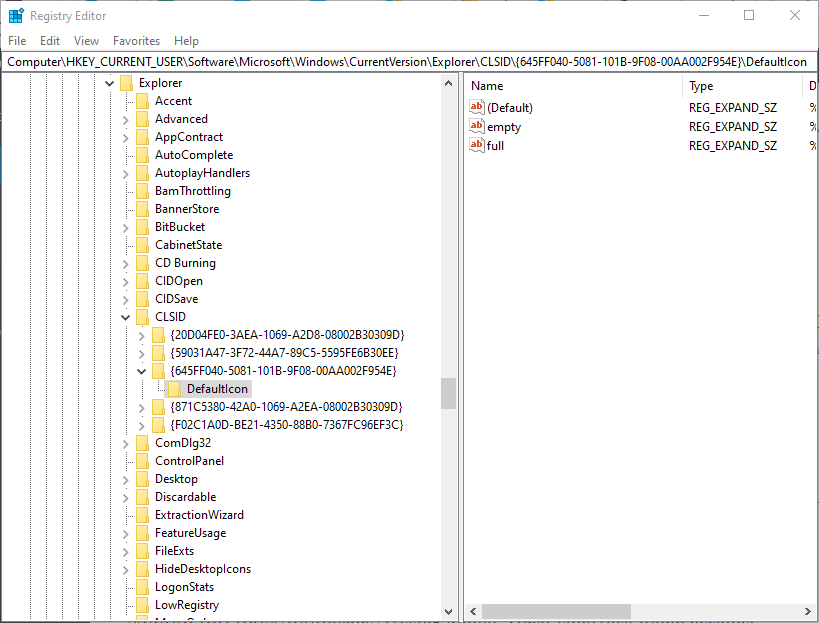
- აირჩიეთ DefaultIcon გასაღები.
- შემდეგ, ორჯერ დააწკაპუნეთ (ნაგულისხმევი) სტრიქონის რეესტრის რედაქტორის მარჯვნივ, რომ გახსნათ ქვემოთ მოცემული ფანჯარა.
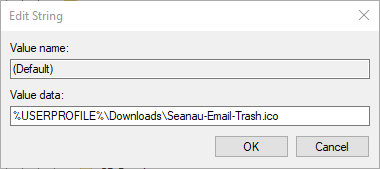
- შეიყვანეთ ", 0" ხატულების ფაილის ბილიკის შემდეგ, როგორც ეს ნაჩვენებია პირდაპირ სურათზე. მაგალითად,% USERPROFILE% \ Downloads \ Seanau-Email-Trash.ico გახდება:% USERPROFILE% \ Downloads \ Seanau-Email-Trash.ico, 0.
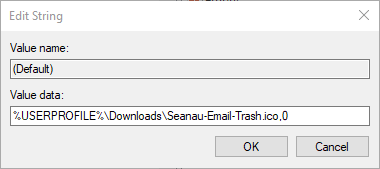
- შემდეგ გაიმეორეთ ზემოთ მოცემული ნაბიჯები DefaultIcons კლავიში ცარიელი და სრული სიმებისათვის. შემდეგ ცარიელი და სრული სტრიქონები ასევე უნდა შეიცავდეს ", 0" მათი მნიშვნელობის მონაცემთა ბილიკების ბოლოს, ისევე როგორც (ნაგულისხმევი) სტრიქონი, როგორც პირდაპირ სურათზე.
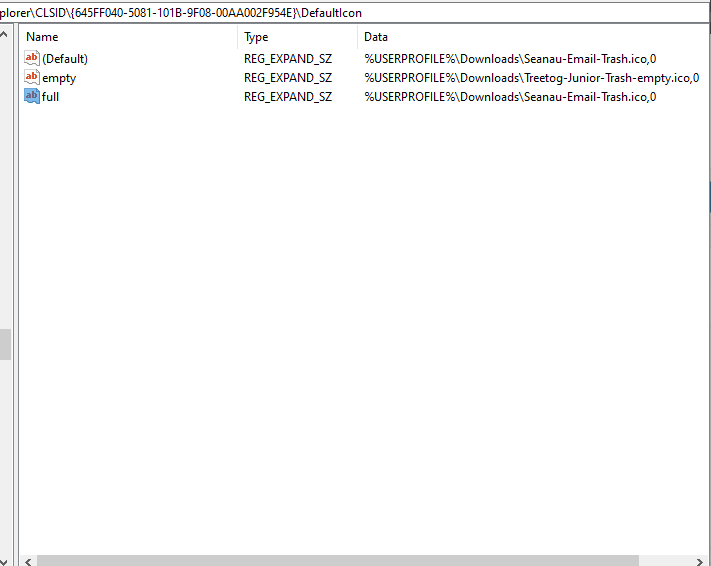
2. განაახლეთ მინიატურის ქეში
- მინიატურის ქეშის აღდგენამ შეიძლება დააფიქსიროს Recycle Bin- ის ხატების განახლება. ამისათვის გახსენით File Explorer, დააჭირეთ Windows ღილაკს + E ღილაკს.
- შემდეგ გახსენით ეს საქაღალდის გზა File Explorer- ში: C: \ Users \% username% \ AppData \ Local \ Microsoft \ Windows \ Explorer.
- საქაღალდეში აირჩიეთ ყველა .db ფაილი.
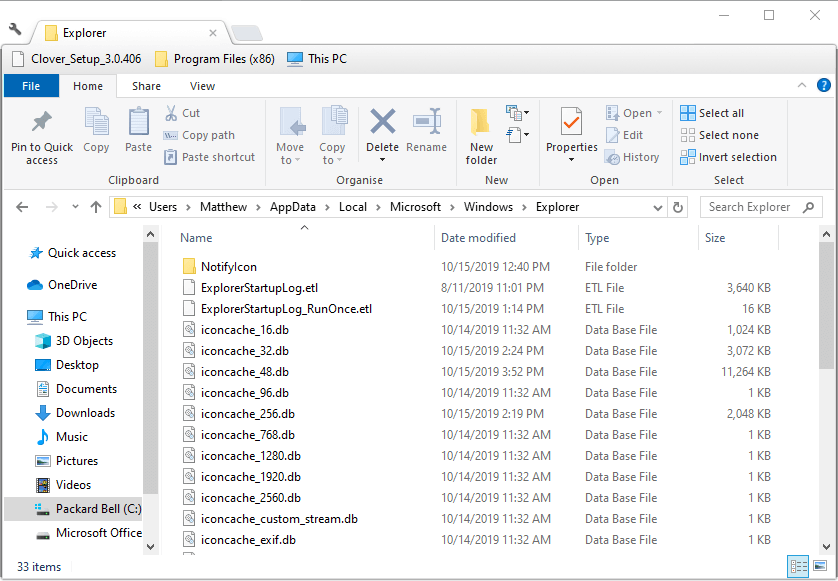
- დააჭირეთ ღილაკს წაშლა ღილაკი
- გადატვირთეთ Windows .db ფაილების Explorer საქაღალდეში წაშლის შემდეგ.
3. აირჩიეთ ცარიელი და სრული გადამუშავების ურნის ხატები
- ეს არის რეზოლუცია, უფრო სწორედ ნაგულისხმევი Recycle Bin ხატების გამოსასწორებლად, რომლებიც არ განაახლებს. დააწკაპუნეთ მარჯვენა ღილაკით Windows 10-ის სამუშაო მაგიდაზე და აირჩიეთ პერსონალიზაცია.
- დააჭირეთ თემები ფანჯრის მარცხნივ და გადადით ქვემოთ დესკტოპის ხატის პარამეტრები ვარიანტი.
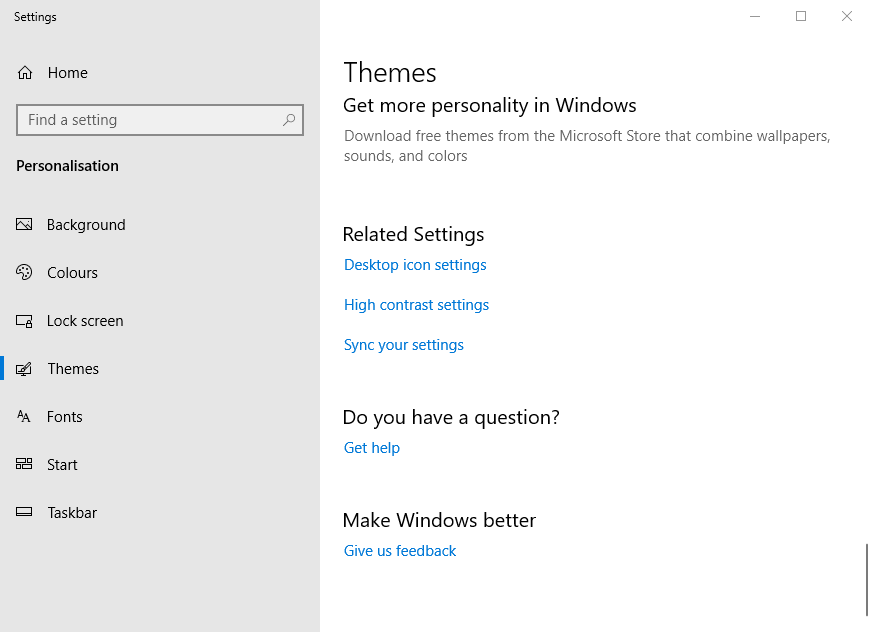
- დააჭირეთ დესკტოპის ხატის პარამეტრები პირდაპირ ქვემოთ ნაჩვენები ფანჯრის გასახსნელად.
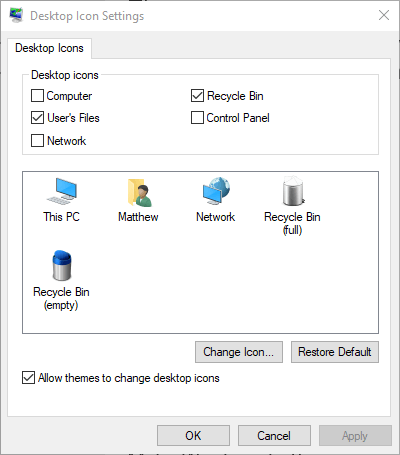
- აირჩიეთ ნაგვის ურნა (სრული), და დააჭირეთ ღილაკს ხატულის შეცვლა ღილაკი
- შეცვალეთ ხატულა ფანჯარაში აირჩიეთ ცარიელი ნაგვის ურნის ხატი და დააჭირეთ ღილაკს კარგი ღილაკი
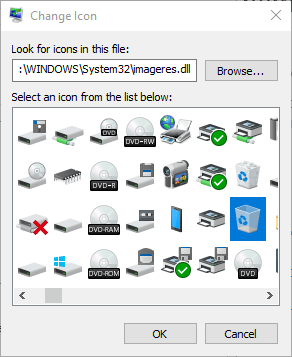
- აირჩიეთ ნაგვის ურნა (ცარიელი), დააჭირეთ ხატულის შეცვლადა აირჩიე ნაგვის ურნის სრული ხატულა. დააჭირეთ ღილაკს კარგი ღილაკი ფანჯრიდან გასასვლელად.
- დააჭირეთ ღილაკს მიმართვა ღილაკი
- შემდეგ სცადეთ წაშალოთ რამე ნაგვის ყუთში, რომ ნახოთ თუ არა ხატი ცარიელი, ან გაასუფთაოთ ყუთი, თუ განახლდება იგი სრულ ხატულაზე. თუ ეს მოხდა, დაბრუნდით დესკტოპის ხატულების ჩანართზე და შეცვალეთ Recycle Bin სრული და ცარიელი, რათა მათ აჩვენონ თავიანთი სწორი ხატები.
4. გადატვირთეთ ნაგვის ყუთი
ნაგვის ყუთის გადატვირთვა ბრძანების სტრიპტიზი შეიძლება ასევე დააფიქსიროს მისი ხატები. Run- ის ღია ყუთში შეიყვანეთ "cmd" და დააჭირეთ Ctrl + Shift + Enter ღილაკს. შეიყვანეთ ‘rd / s / q C: \ $ Recycle.bin’ ბრძანების სტრიქონში და დააჭირეთ ღილაკს Return.
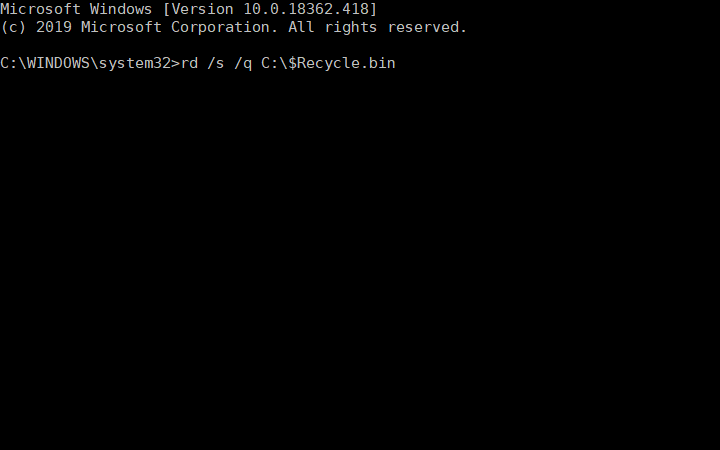
ასე რომ, ამით მომხმარებლებს შეუძლიათ დააფიქსირონ ნაგვის ყუთის ხატები, რომლებიც არ განახლდება. შემდეგ Recycle Bin- ის სამუშაო მაგიდის ხატი განახლდება, როდესაც მომხმარებლები ფაილებს წაშლიან ან Windows- ში თავიანთ ურნებს ასუფთავებენ.
დაკავშირებული სტატიების შესამოწმებლად:
- რა უნდა გააკეთოს, როდესაც Recycle Bin გაუქმდება Windows 10-ში
- შეასწორეთ დაზიანებული Recycle Bin Windows 10, 8, 8.1 წუთში
- შეასწორეთ: "ზოგიერთი ფაილი არ შეიძლება დაიცალა ნაგვის ყუთიდან" Windows 10, Windows 8.1


